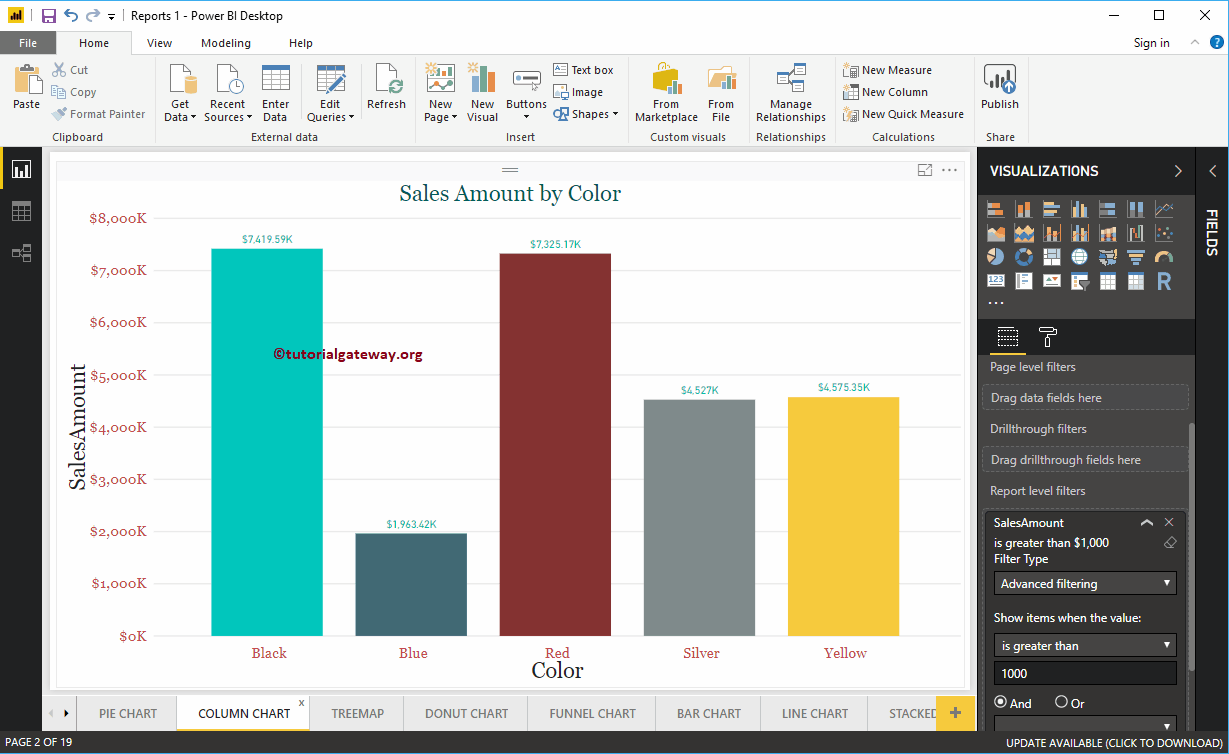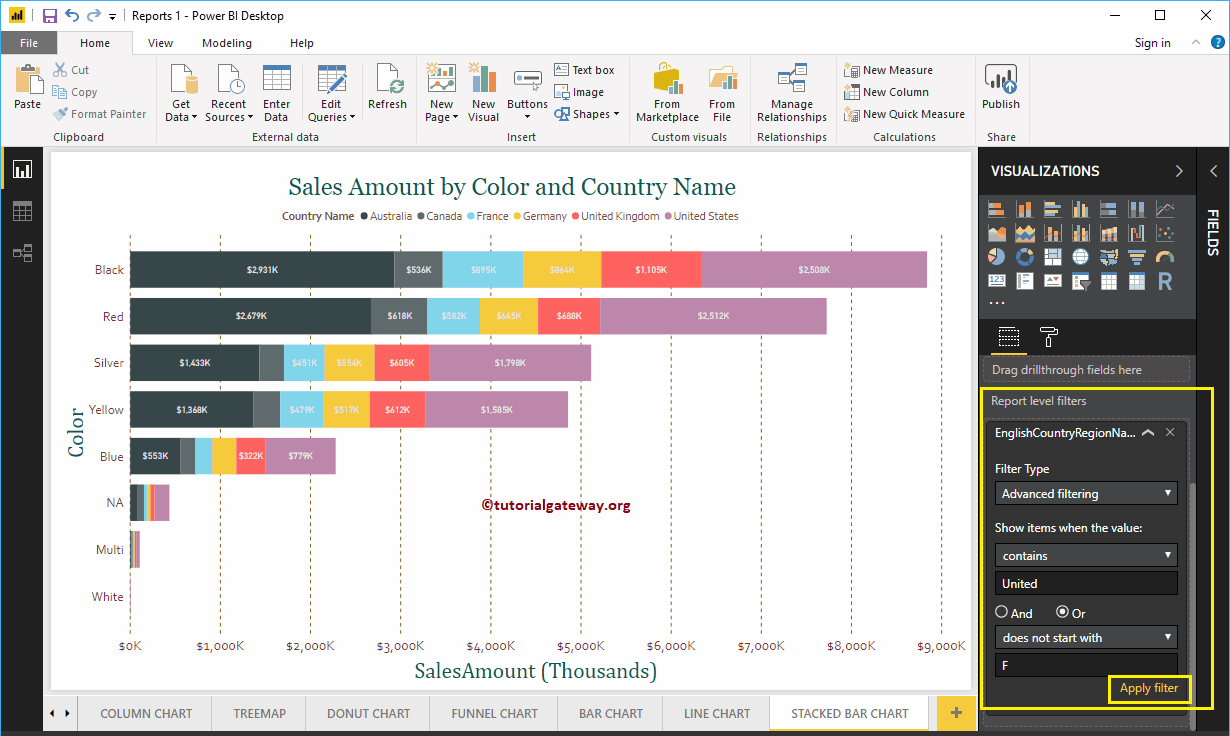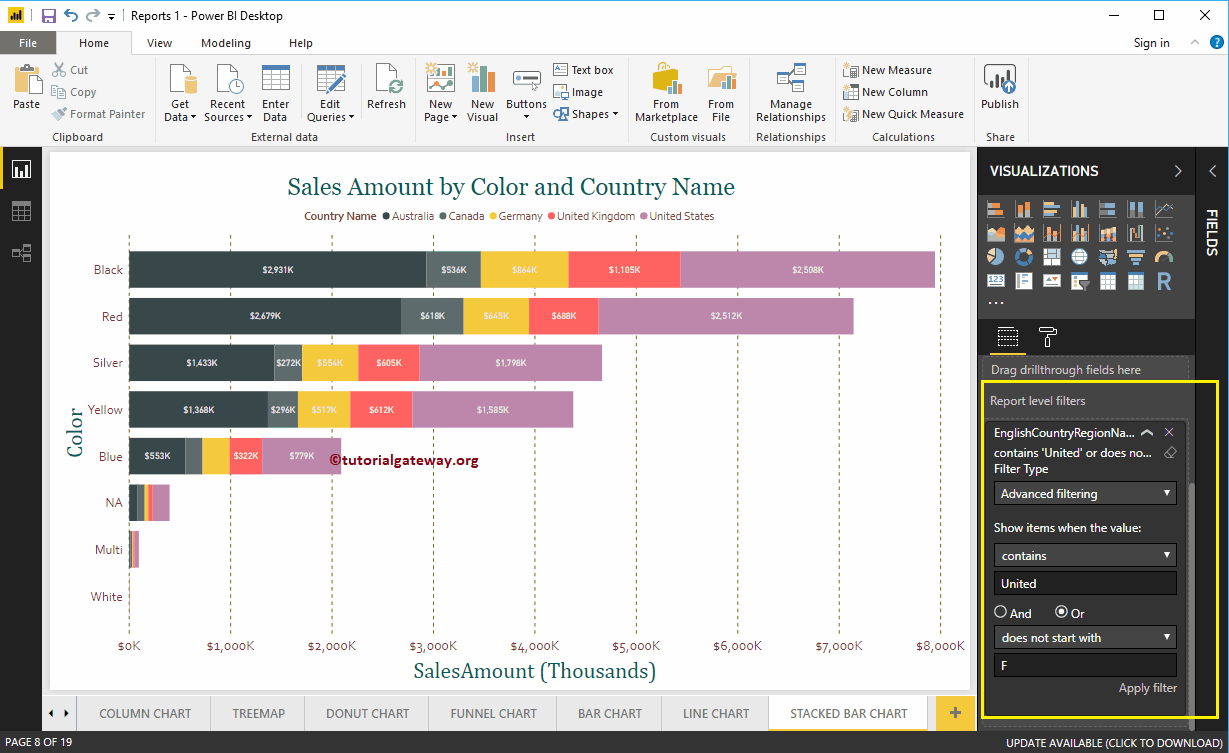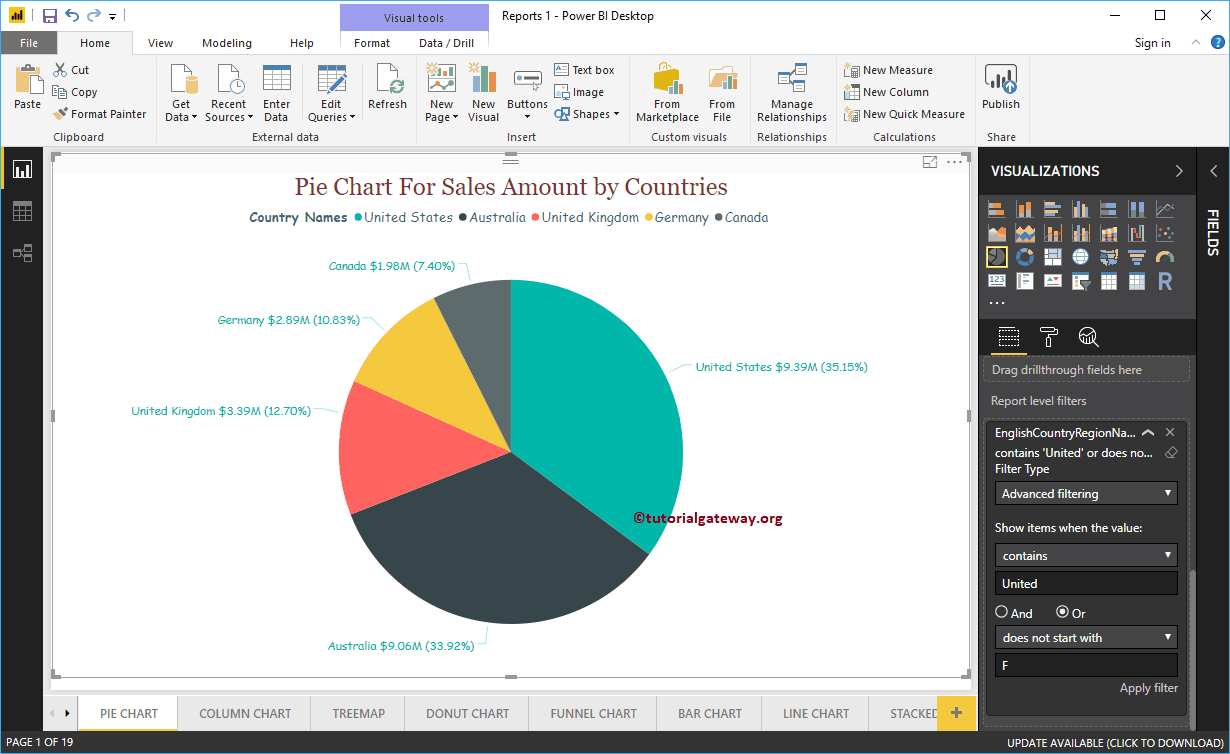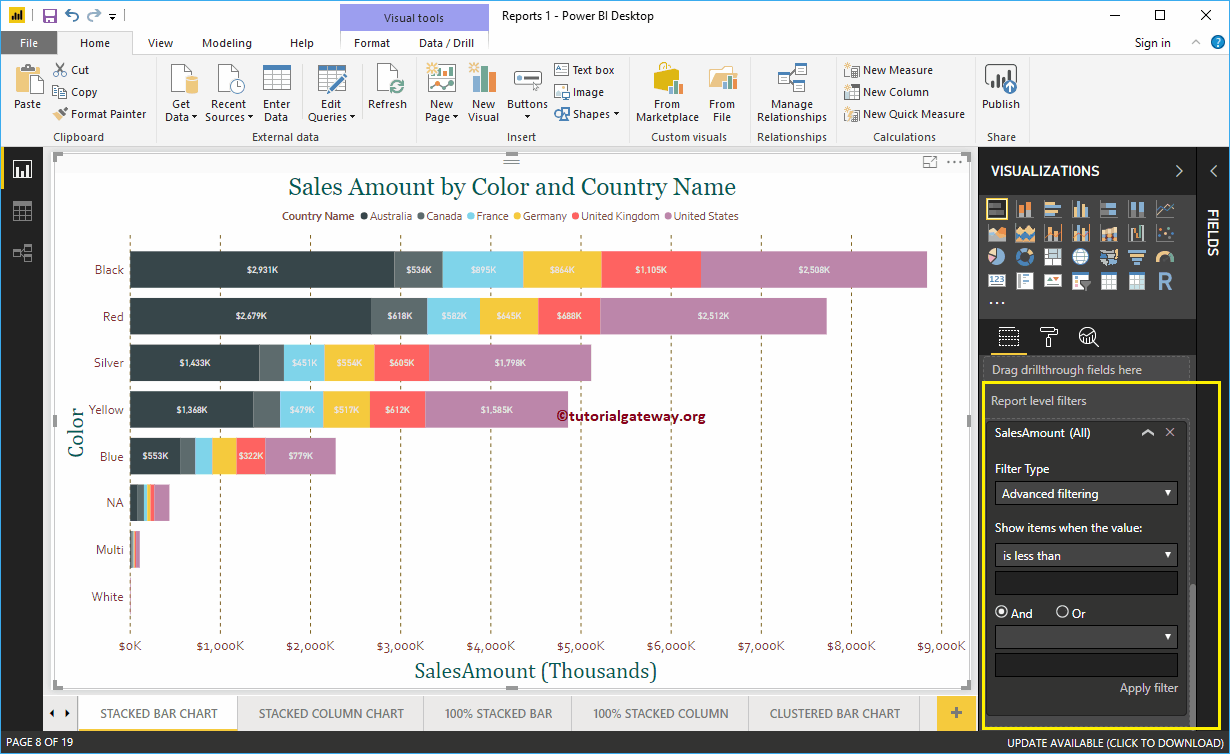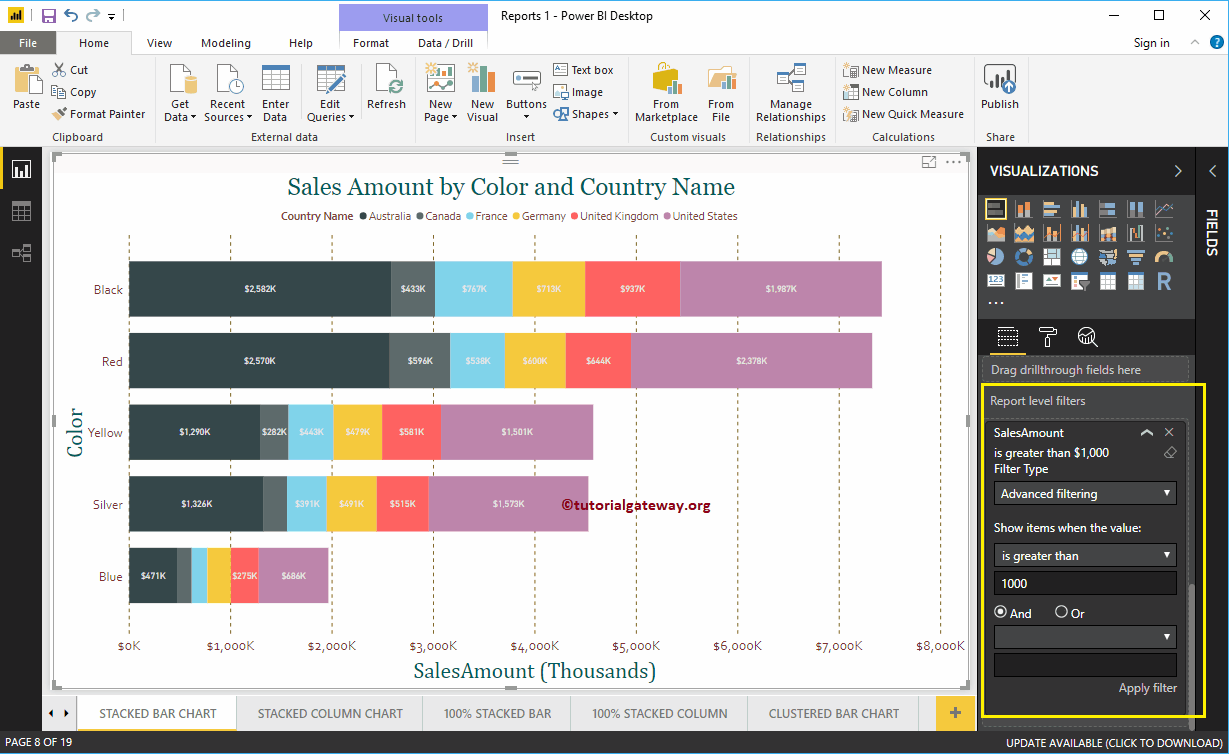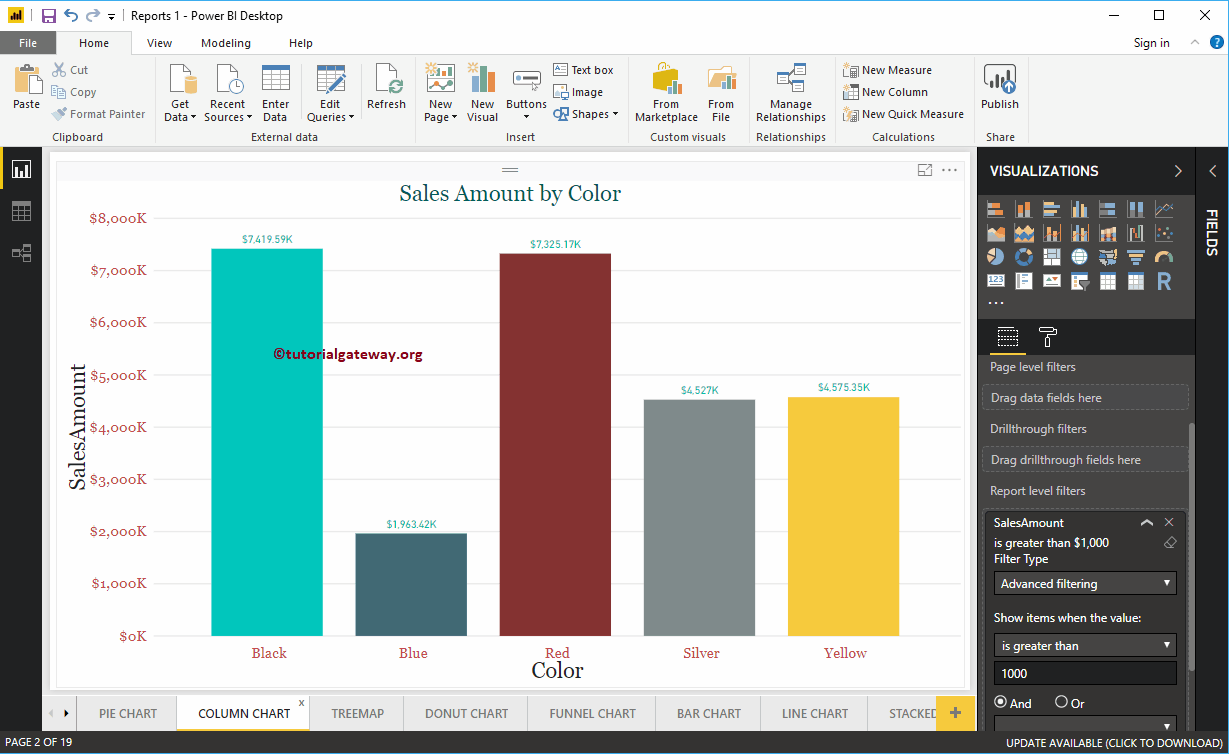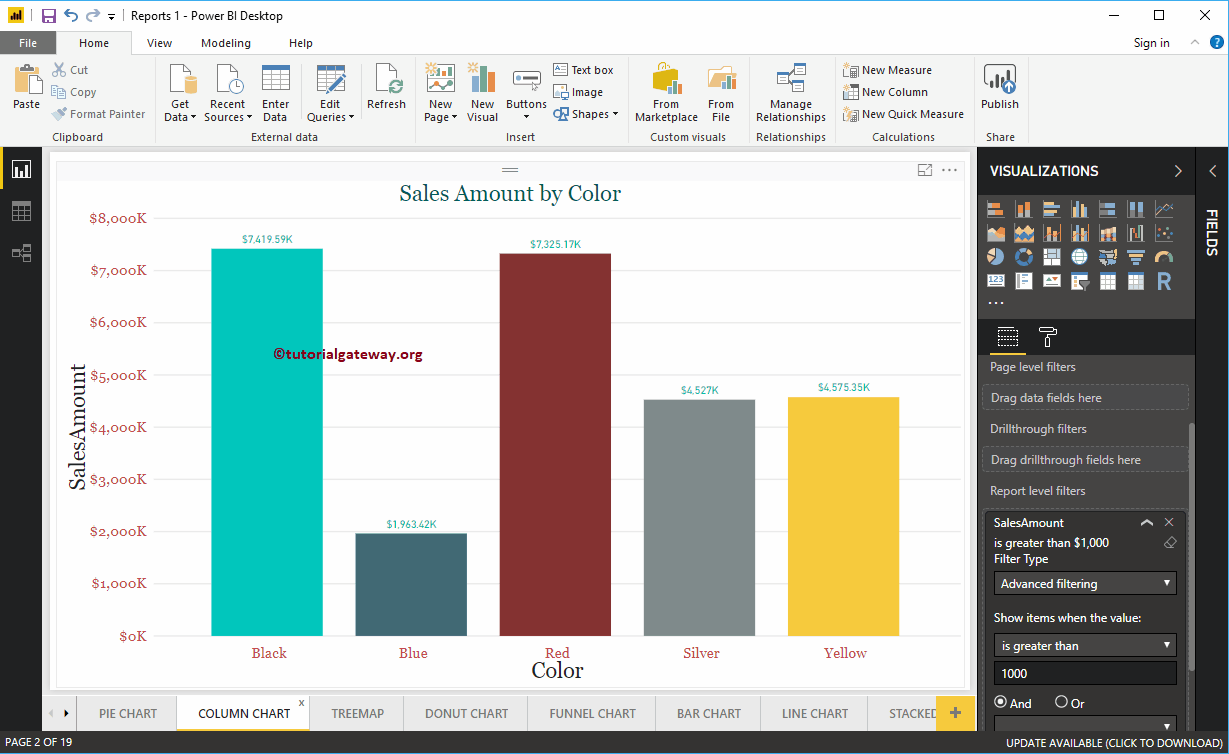Les filtres au niveau du rapport Power BI sont utilisés pour filtrer les éléments visuels (ou graphiques) présents sur toutes les pages d'un rapport. Par exemple, si votre rapport contient 10 pages, vous pouvez utiliser ce filtre au niveau du rapport pour filtrer ces 10 pages à la fois. Permettez-moi de vous montrer comment créer des filtres au niveau du rapport dans Power BI avec un exemple.
Pour créer ce rapport (la fusion de page) pour la démonstration de filtre au niveau du rapport Power BI, nous avons utilisé la source de données SQL que nous avons créée dans notre article précédent.
Consultez l'article Connecter Power BI à SQL Server pour comprendre la source de données.
Comment créer des filtres de niveau de rapport Power BI
Pour illustrer les filtres au niveau du rapport dans Power BI, nous utiliserons le rapport 1 que nous avons créé dans nos publications précédentes. Ce rapport Power BI comporte 19 pages: histogramme, camembert, treemap, graphique en anneau, histogramme, etc.
Dans cet exemple, nous créons un filtre au niveau du rapport sur le graphique à barres empilées. N'oubliez pas qu'il s'agit de la huitième page sur un total de 19 pages.
Comme vous pouvez le voir dans la capture d'écran ci-dessous, nous utilisons le champ Couleur comme axe, le champ Nom du pays comme légende et le montant des ventes comme champ Valeur.
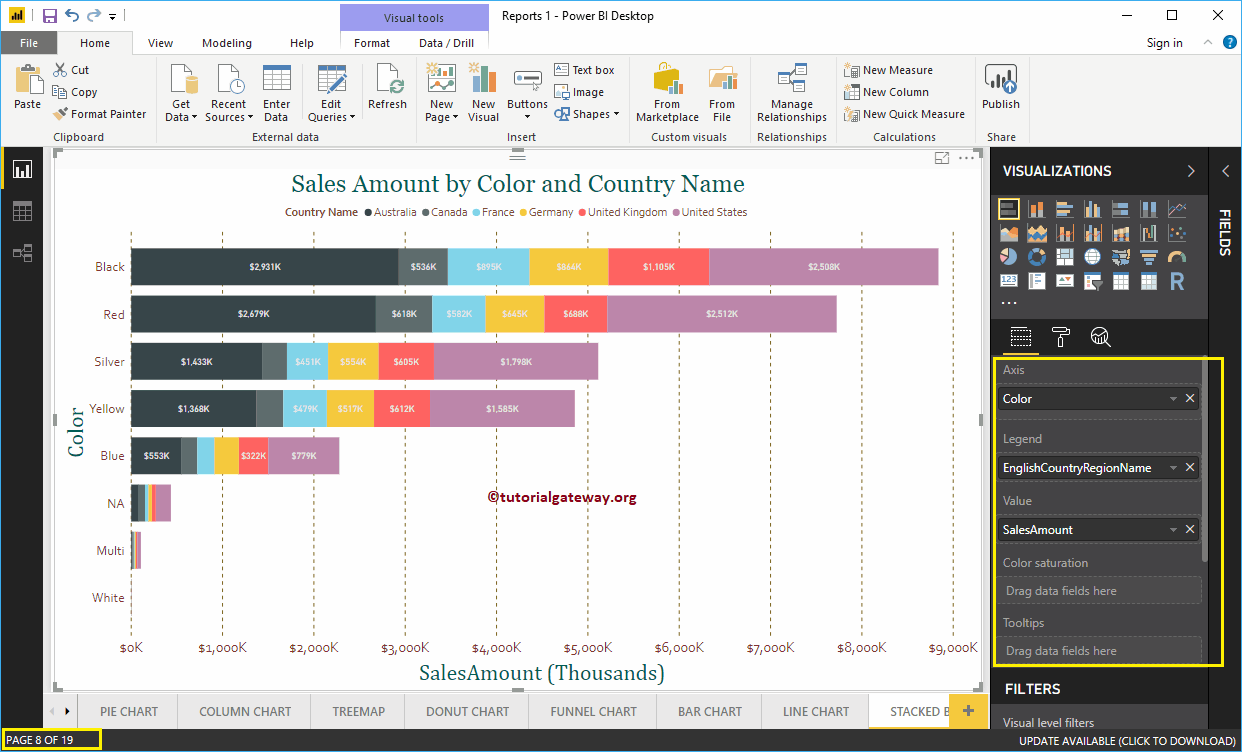
Dans la section Filtres, vous pouvez voir la liste des filtres au niveau du rapport disponibles dans Power BI. Vous devez utiliser le Filtres au niveau du rapport pour créer un filtre au niveau du rapport.
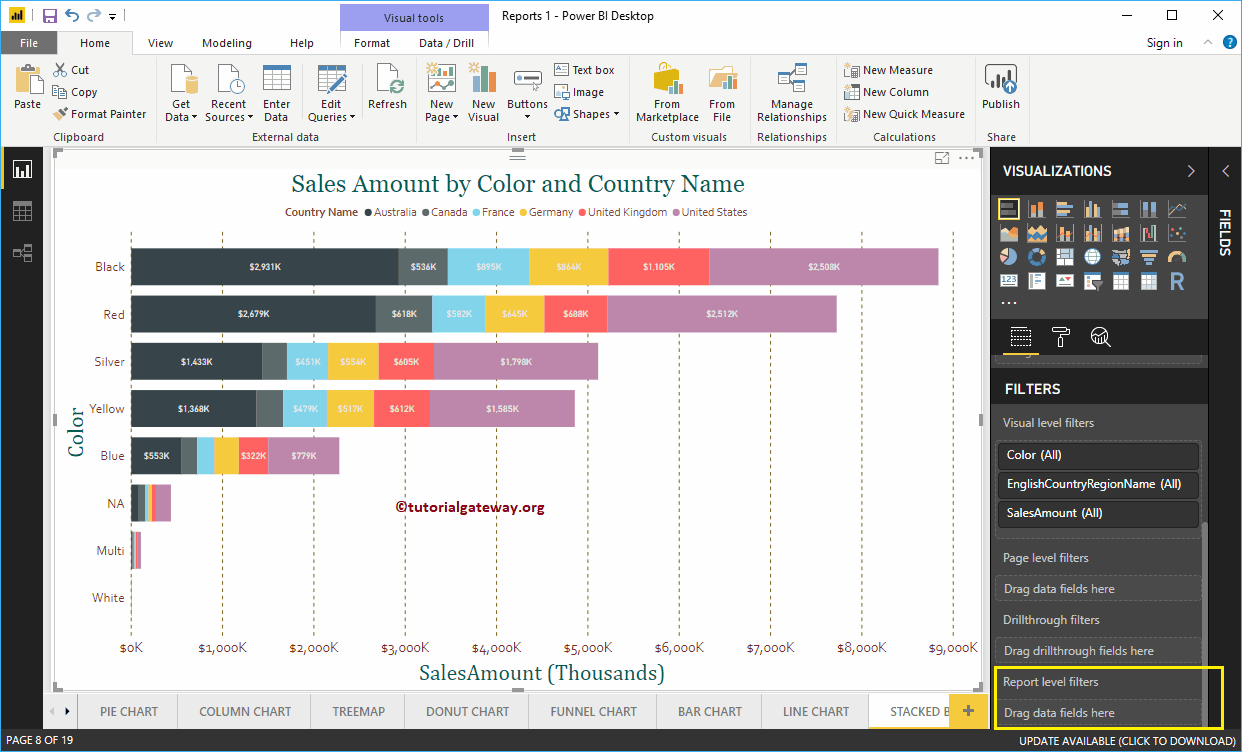
Permettez-moi de faire glisser et déposer le nom de la région du pays anglais de la section des champs vers les filtres au niveau du rapport.
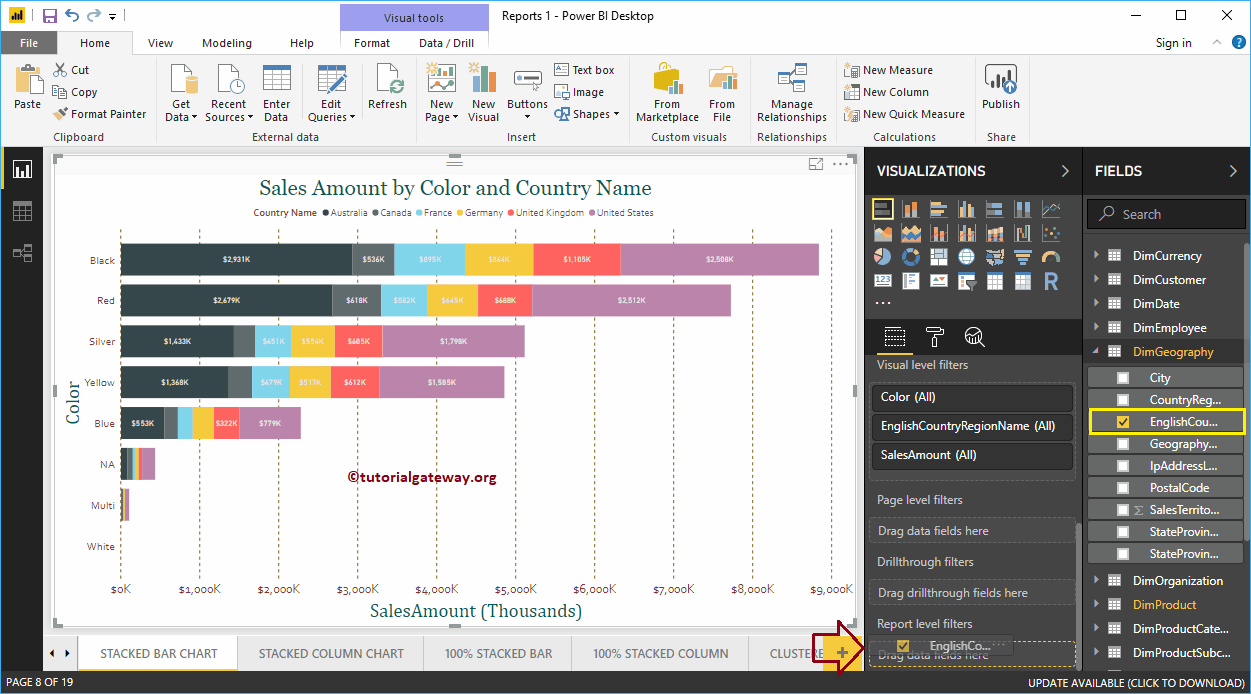
Développez le nom de la région du pays en anglais pour voir les types de filtres. Par défaut, l'option Filtres de base est sélectionnée comme Type de filtre.
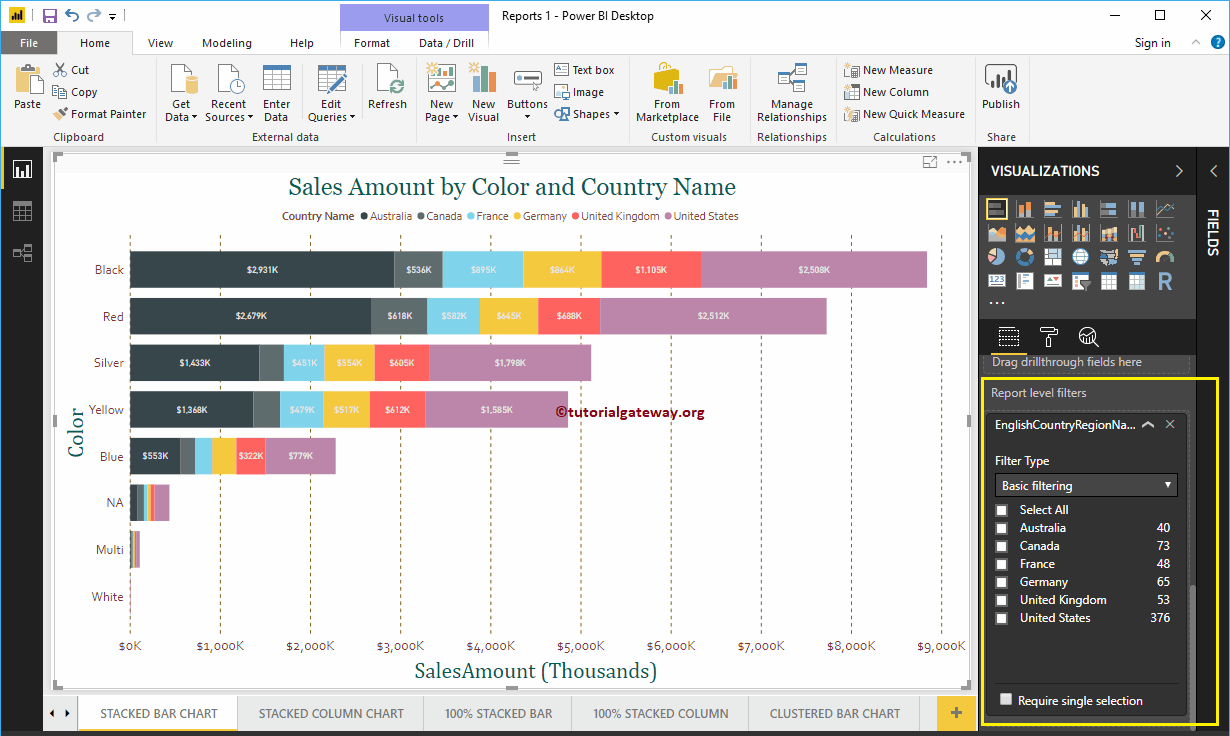
Pour cet objectif de démonstration de filtre au niveau du rapport Power BI, nous avons sélectionné l'Australie, l'Allemagne, le Royaume-Uni et les États-Unis.
Dans la capture d'écran suivante, vous pouvez voir que le graphique à barres empilées montre les ventes des pays sélectionnés dans une légende.
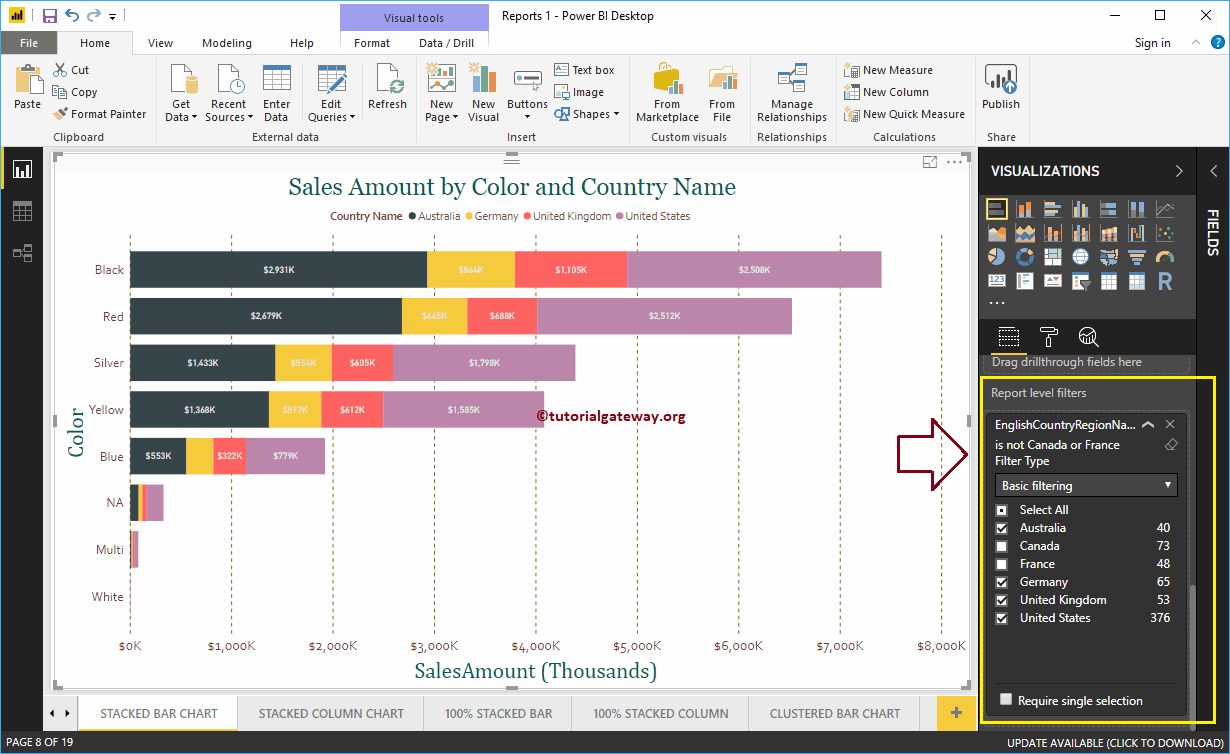
Permettez-moi d'accéder à la page 1 sur 19. Comme vous pouvez le voir dans la capture d'écran ci-dessous, le graphique à secteurs est également filtré par le filtre de niveau de rapport. Je veux dire, cela montre les ventes des pays sélectionnés.
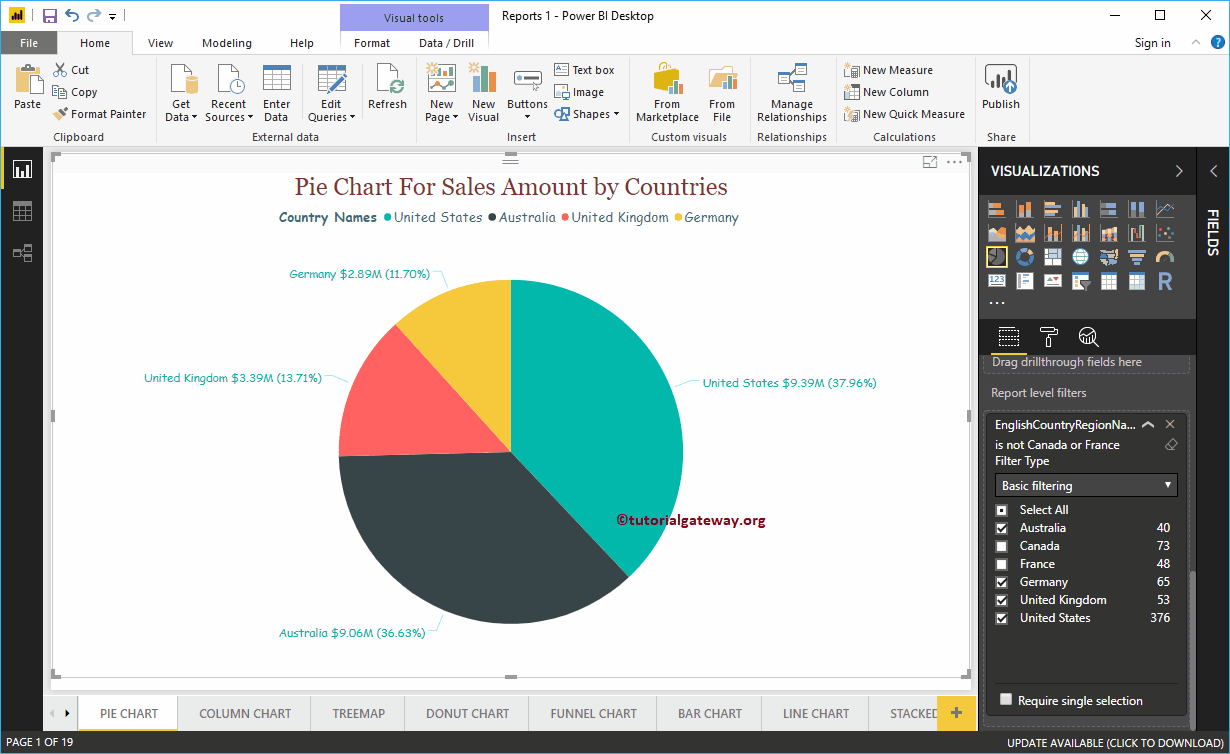
Permettez-moi d'accéder à la page 18 sur 19. Dans la capture d'écran ci-dessous, vous pouvez voir que les filtres au niveau du rapport Power BI filtrent ces trois graphiques.
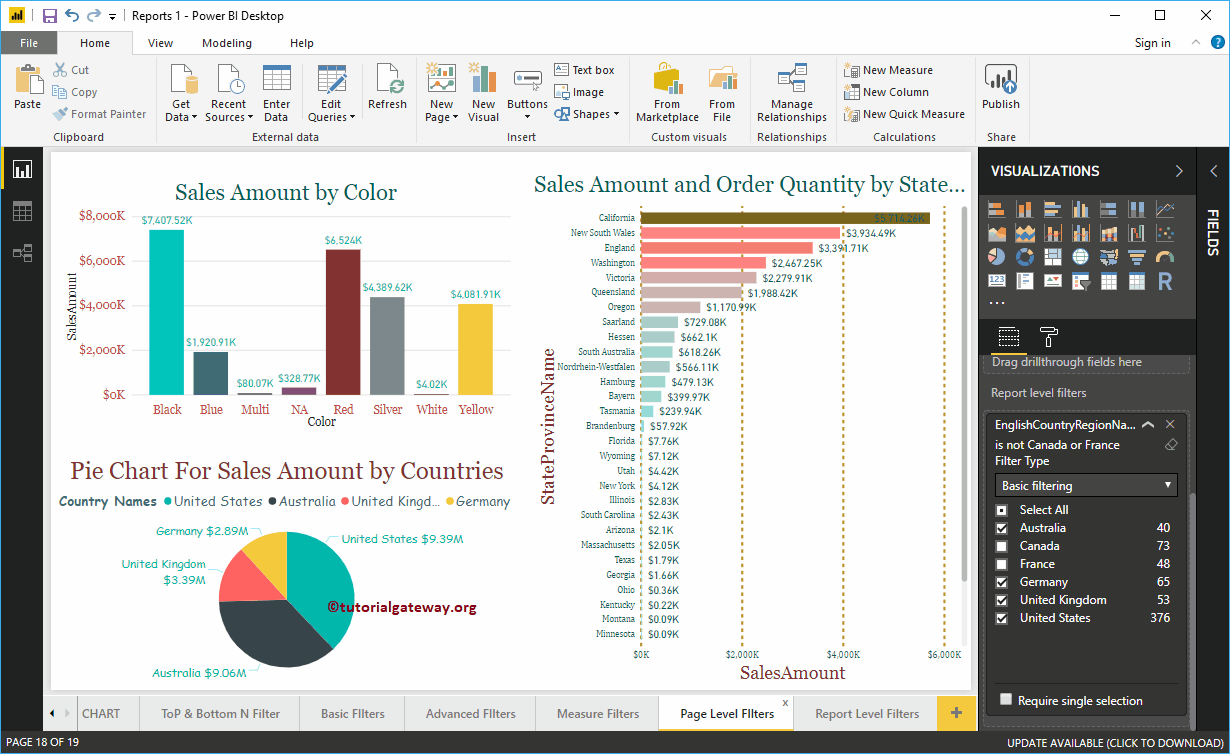
Utilisez le menu déroulant pour changer le type de filtrage du niveau du rapport au filtre avancé.
Ici, nous appliquons divers filtres sur la colonne Pays. Le premier filtre vérifie si le pays contient un mot-clé unifié ou non. Ou, le deuxième filtre vérifie les pays qui ne commencent pas par F.
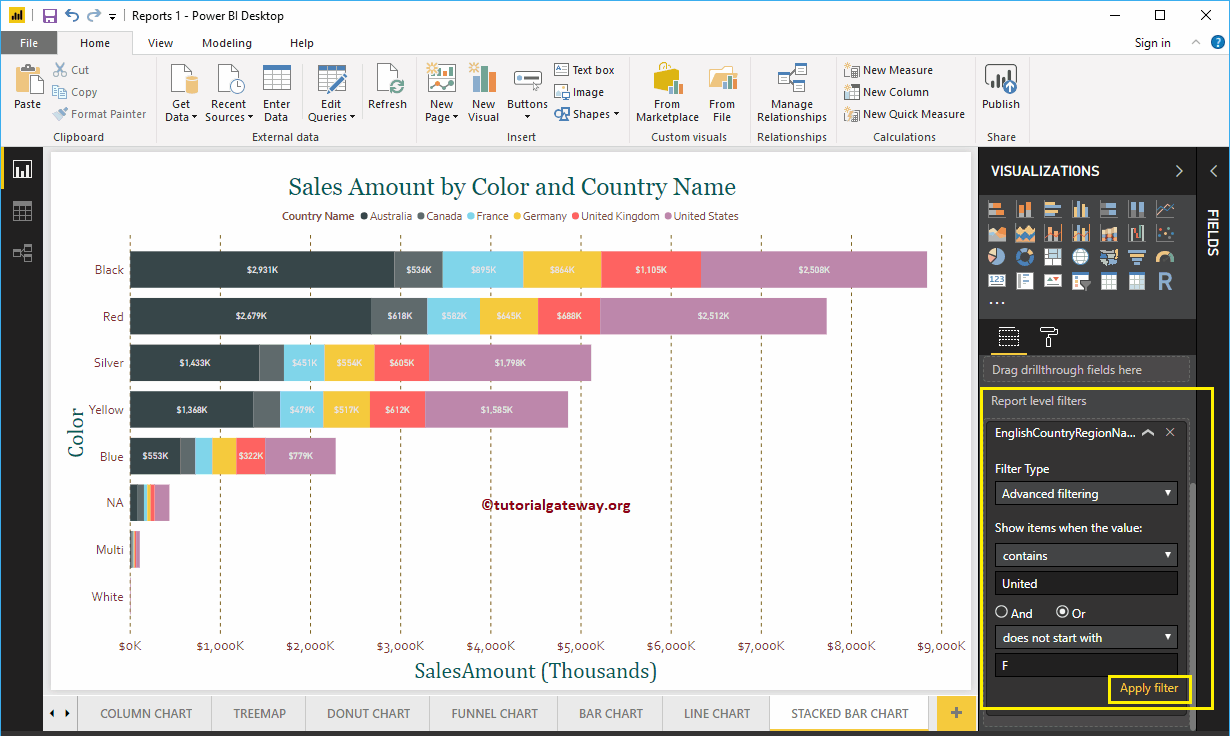
Le rapport suivant montre les barres avec les pays contenant le mot-clé United, et les pays ne commencent pas par F.
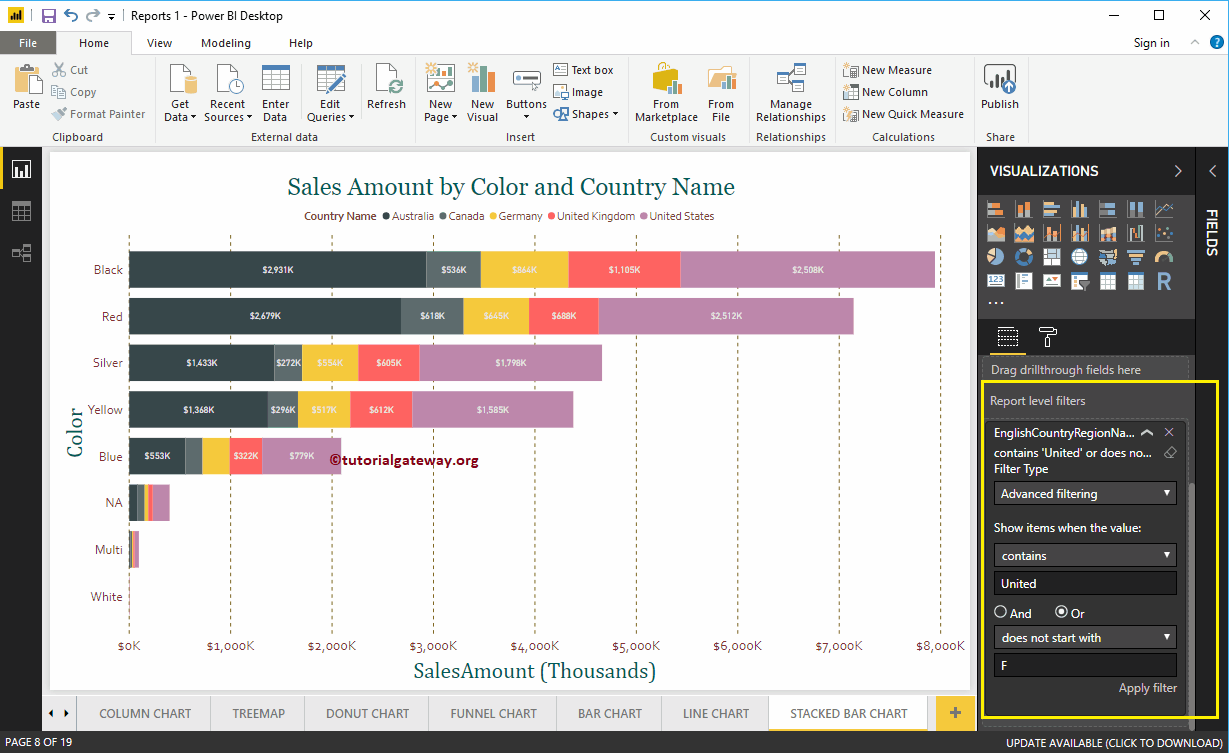
Permettez-moi d'accéder à la page 1 sur 19. Comme vous pouvez le voir, le graphique à secteurs montre les ventes pour les pays qui contiennent united ou les pays qui ne commencent pas par F
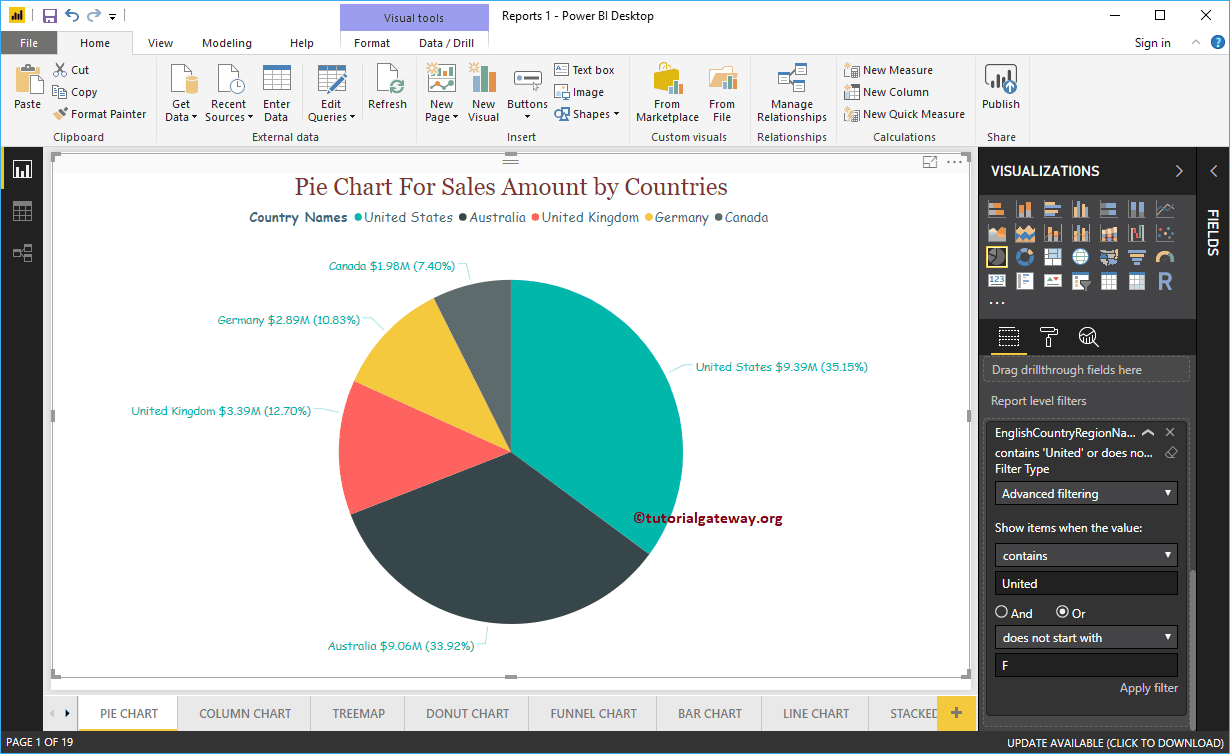
Permettez-moi de supprimer les filtres de niveau de rapport Power BI existants. Ensuite, faites glisser et déposez le montant des ventes de la section des champs au niveau du rapport Filtres. Développez ensuite le montant des ventes pour afficher les options de filtre. Consultez l'article Filtres sur les mesures pour comprendre ces options.
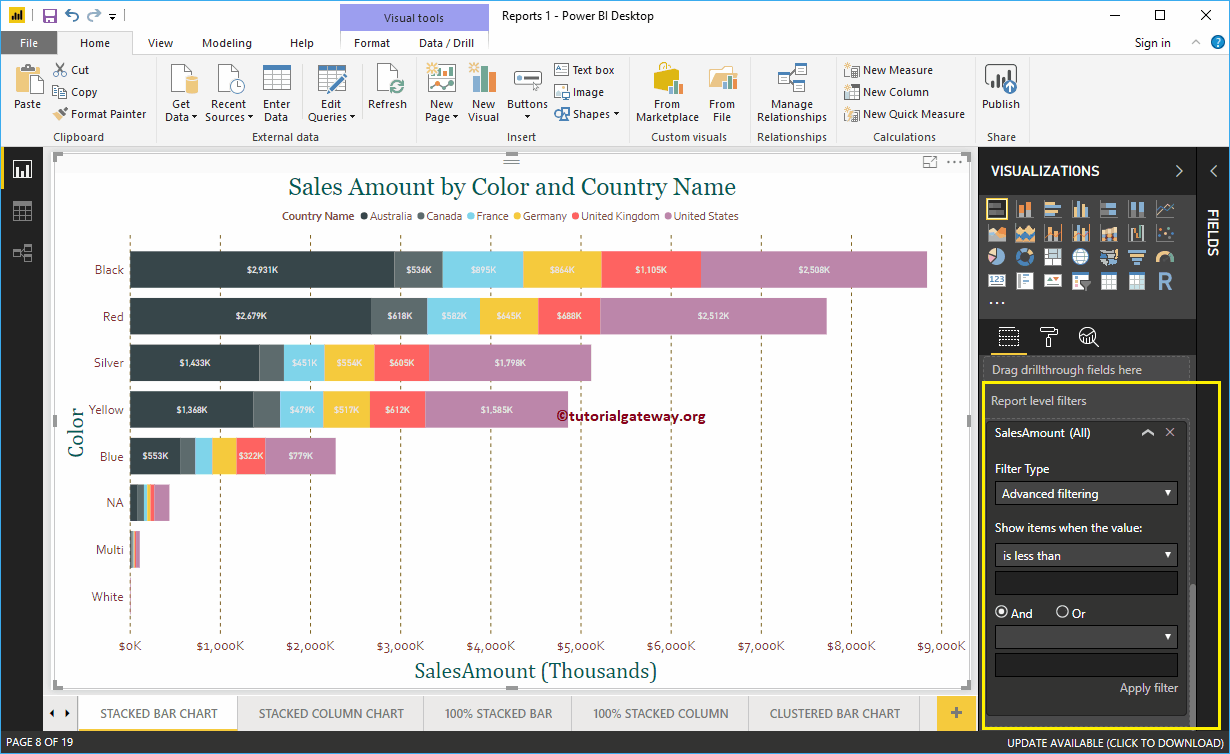
À des fins de démonstration, nous sélectionnons est supérieur à comme opérateur et 1000 comme valeur. Dans la capture d'écran ci-dessous, vous pouvez voir que le graphique à barres empilées montre les barres dont le montant des ventes est supérieur à 1000.
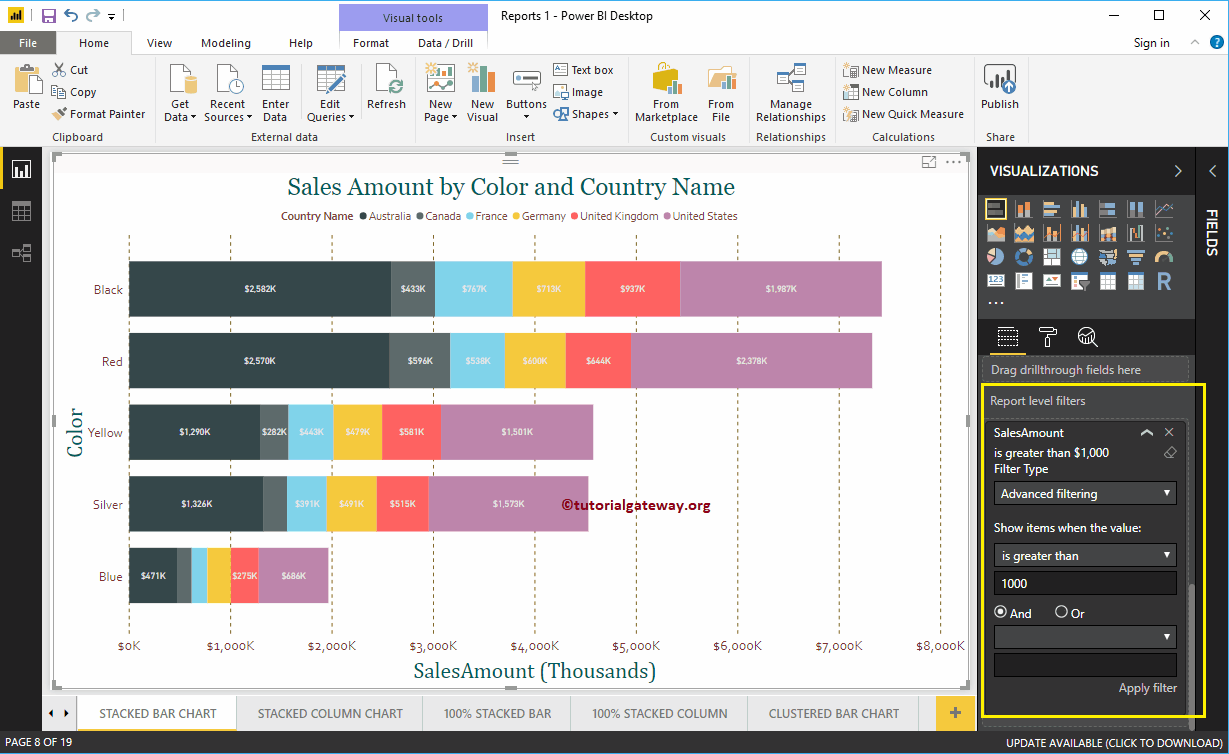
Maintenant, vous pouvez voir que le même filtre a été appliqué au histogramme présent à la page 2 sur 19